Microsoft Office Word är den mest populära ordbehandlingsprogramvaran där ute. Liksom annan mjukvara från Microsoft, erbjuder den hundratals kortkommandon för att hjälpa användare att få jobbet gjort snabbt.
När du arbetar med ett dokument med Word-program kanske du vill radera en hel mening. Hur gör man det? Du kommer att välja hela meningen med musen och tryck sedan på delete-tangenten, eller hur?

De flesta datoranvändare använder musen för att välja en hel mening i Office Word-programmet. Användare som föredrar tangentbordet använder Skift och piltangenter (håll ned Skift-tangenten och tryck sedan på en piltangent) för att välja en hel mening. Båda dessa metoder är populära bland datoranvändare, men dessa metoder låter dig inte välja en hel mening snabbt, särskilt när du har en lång mening.
Det finns ett bättre sätt att snabbt välja en hel mening i Word-programmet. Metoden kräver att du använder både tangentbord och mus men gör jobbet väldigt snabbt.
Välj en hel mening i Office Word snabbt
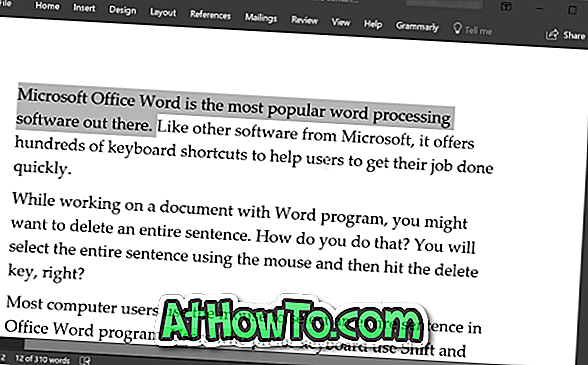
För att välja en hel mening i Office Word-programmet håller du ned Ctrl-tangenten, flyttar muspekaren överallt på den mening du vill välja och klickar sedan för att välja för att välja hela meningen.
Du kan använda vänster eller höger Ctrl-tangent på tangentbordet. Men var noga med att hålla ner Ctrl-tangenten tills meningen är vald.
Vi upptäckte av misstag detta praktiska trick när vi arbetade med Office Word 365/2016 och inte säker på om samma tangentbordsgenväg kommer att fungera i Word 2013, 2010 och tidigare versioner men det ska fungera. Vi vet inte heller om samma sak är möjligt på Mac.
Snälla låt oss om den här användbara metoden fungerar i Office 2013 och tidigare versioner.
Du kanske också vill veta hur du infogar 3D-modeller i Office Word och PowerPoint-dokument.














